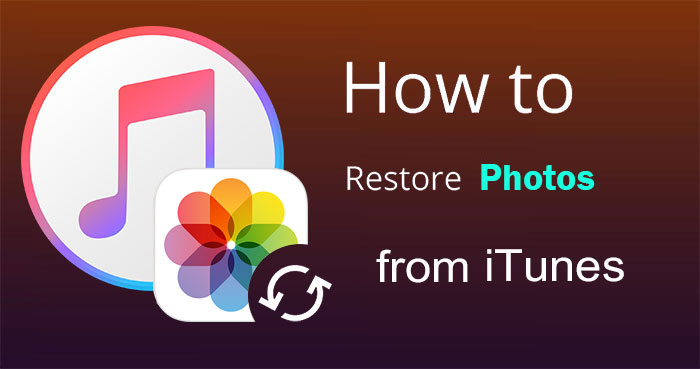iPhoneでSafariの位置情報サービスを有効にする方法【iOS 17】
ロケーションサービスは、入力する場所とクエリに応じて、最高のユーザーエクスペリエンスを提供するために使用されます。ロケーションサービスをオンにすると、Safariは情報を保存し、ロケーションベースのサービスを提供します。これは、あなたがすべての場所がインターネットをオンにするたびに自動的にAppleと共有されることを意味します。現在の場所を変更することにまだ興味がある場合は、このガイドに従って、Safari iPhoneの場所を有効にする方法を知ります。
SafariがiPhoneの場所にアクセスできるようにする方法
ロケーションサービスがオンになっていない限り、ほとんどのアプリケーションは機能しない場合があります。新しいアプリをインストールした場合、アプリがロケーションサービスの許可を求めているため、許可を与えることは簡単です。したがって、ロケーションサービス情報の使用を有効にするには、[許可]ボタンをタップする必要があります。アクセスを防ぐためにボタンを許可しないボタンをタップできます。
ロケーションサービスをオン/オフにします
Safariなどの特定のアプリの場所をオンまたはオフにするには、次の手順を実行する必要があります。
- [設定]>[プライバシー]>[ロケーションサービス]に移動します。
- ロケーションサービスオプションが切り替えられていることを確認してください。
- 下にスクロールして、Safariを探します。
- アプリを選択して、Neverのリストから1つのオプションを選択してください。アプリを使用しながら、次の時間を常に尋ねます。

SafariでHuluのロケーションサービスを有効にする方法は?
お気に入りのデバイスでHuluにアクセスすると、簡単にアクセスできるようにロケーションサービスを許可するように求められる場合があります。 「サファリでHuluのロケーションサービスを有効にする方法」と思っている場合は、次に、次の手順を実行する必要があります。
- Macの左上にあるAppleメニューオプションをクリックします。
- 次に、Appleメニューでシステム設定を選択します。
- [プライバシー]タブをクリックします(パドロックアイコンのロックを解除するための認証が求められる場合があります。コンピューターIDとパスワードを入力して続行)
- [ロケーションサービス]オプションを選択します。
- 次に、[Enable Location Servicesに対してあるチェック]チェックボックスにチェックボックスを付けます。リストからSafariを選択してください。
追加のヒント:iPhoneのSafariの場所を変更する方法(iOS 17/16.5)
Safariは常にユーザーに、最高のユーザーエクスペリエンスのためにロケーションサービスの許可を許可するよう求めています。したがって、Safariの使用を継続するには、デバイスの場所を変更する必要がある場合があります。 iOSデバイスの場所を変更するには、Itooltab Anygoを使用できます。
itooltab Anygo
iOS/Androidに最適な場所チェンジャー
無料でお試しください
今すぐ購入
無料でお試しください
今すぐ購入
無料でお試しください
今すぐ購入
無料でお試しください
今すぐ購入
利用可能:
168,282 人々はそれをダウンロードしました。
- クリック中のiPhone/iPadのGPSの位置を変更します(脱獄なし)。
- ジョイスティックでカスタムパスに沿ってGPSの動きをシミュレートします。
- 次の使用のために、一般的なGPXルートファイルを収集してインポートします。
- 同時に最大15のデバイスでGPSの位置を模倣します。
- ロケーションベースのソーシャルアプリやARゲームでうまく機能します。
- 最新のiOS 17/Android 14を完全にサポートします。
このツールは、制限されたコンテンツ、ゲーム、その他のものを読み取り/再生したいすべての人に効果的です。 Itooltab Anygoでロケーションを変更するのは非常に簡単でシンプルです。あなたがする必要があるのは、次の手順を実行することだけです。
ステップ1。iPhoneデバイスをコンピューターに接続します。次に、プログラムを開き、メインウィンドウの[開始]ボタンをクリックします。
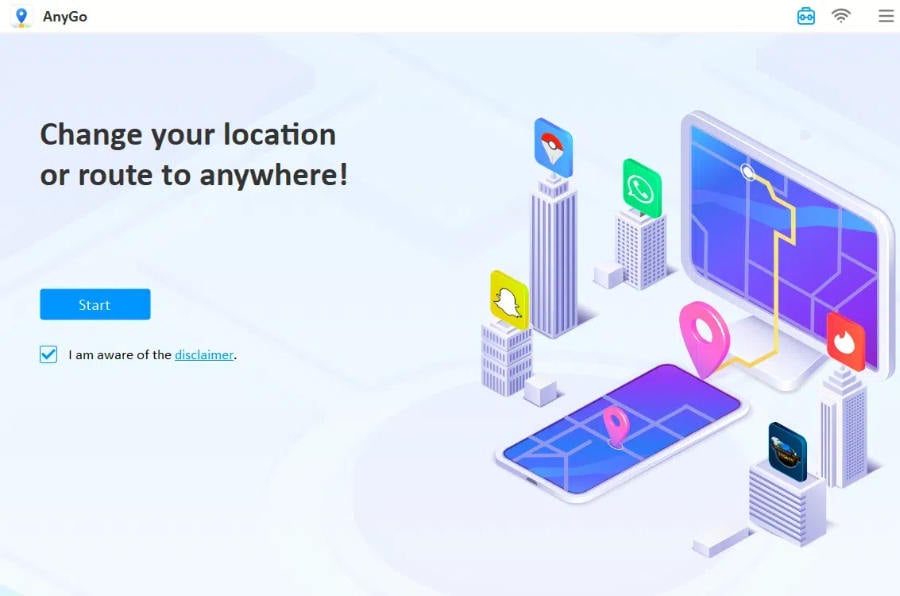
ステップ2。マップでは、現在の場所が表示されます。マップは次のページに表示されます。ただし、場所が正しくない場合は、正確な場所を取得するには、「中央の」アイコンをタップする必要があります。
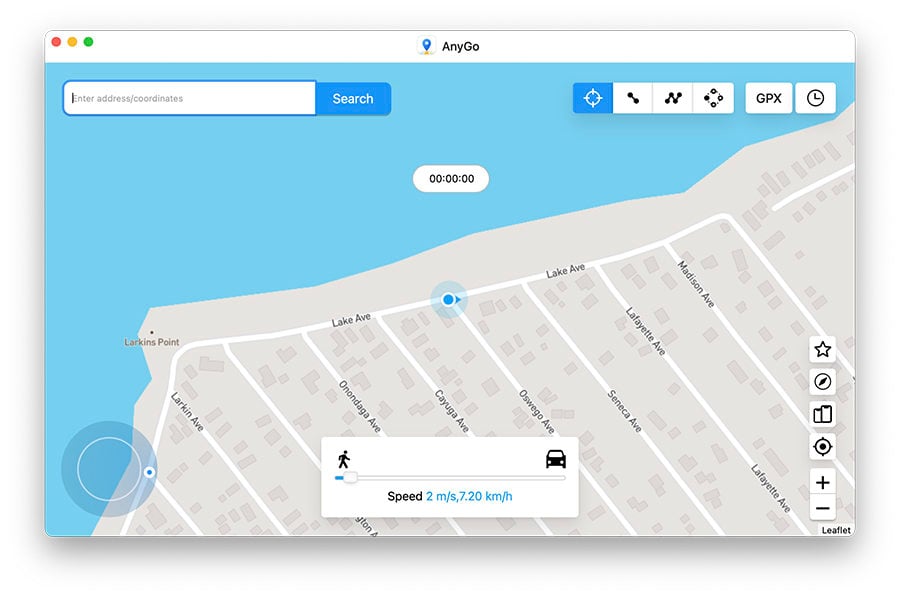
ステップ3。画面の右上隅にある「テレポート」アイコンをクリックします。次に、お好みの場所を入力し、[検索]ボタンをクリックします。

ステップ4。マップは新しい場所に移動し、検索バーに入りました。次に、[GO]ボタンをクリックして場所を変更します。
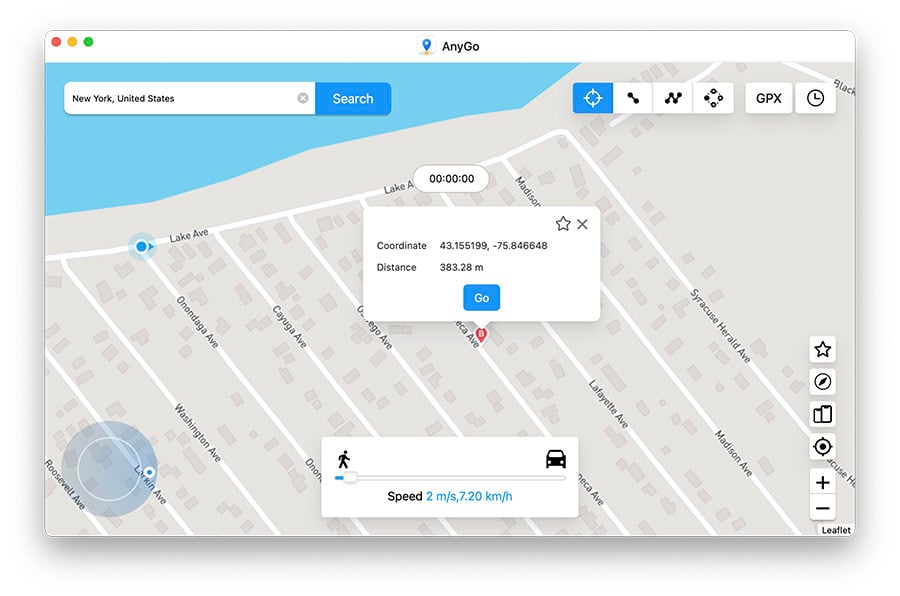
Anygoを使用することで、iOSデバイスでGPSの場所を簡単に偽造できます。複雑なステップや100%安全なステップはありません。ロケーションスプーファーを探しているなら、これが最良の選択です。
また読む:iOSデバイス用のトップ5ポケモンGOスプーフィングアプリ
あなたが知りたいかもしれない関連する質問
Q1:Safari Macの場所を有効にする方法
Macの位置を回すのは非常に簡単です。次の手順を実装するだけです。
- メインMac画面にあるAppleメニューをタップします。
- システムの設定をクリックします。

Also read: MHNow スプーフ for iOS と Android [2025年必見]
- 次に、システム設定の下で使用可能なネットワークオプションをクリックします。
- セキュリティとプライバシーをクリックして、[プライバシー]タブをクリックします。

- ロケーションサービスをクリックして、有効になっていることを確認してください。
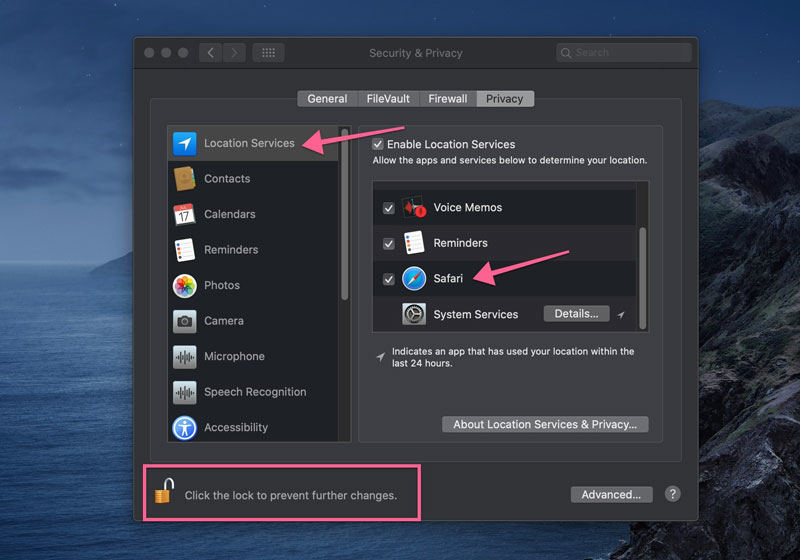
Q2:Chromeでロケーションサービスを有効にする方法
- Google Chromeを開きます。次に、窓の右上隅にある3つのドットメニューをクリックします。

- 設定を開いて、左側のサイドバーにあるプライバシーとセキュリティオプションをクリックします。
- 次に、セキュリティオプションで使用可能なサイト設定オプションをクリックします。
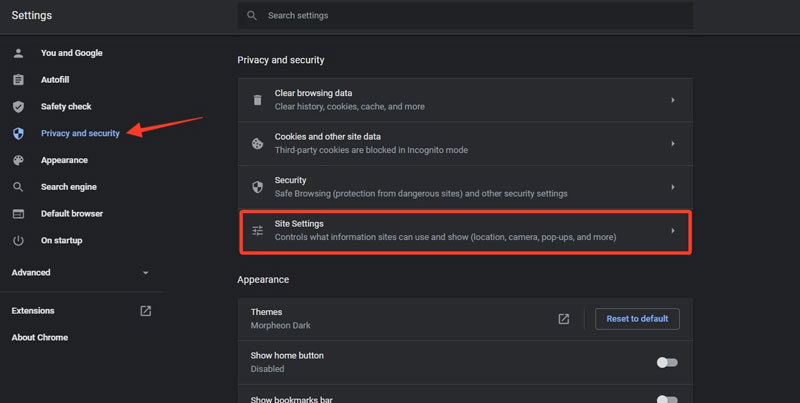
- 下にスクロールして、[位置]ボタンをクリックします。
- Google Chromeでロケーションサービスを有効にするために、アクセス前(推奨)オプションに合わせて切り替えます。
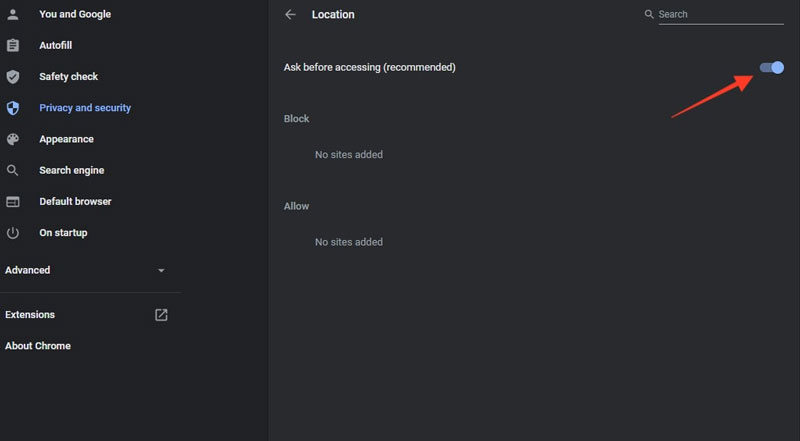
まとめ
このガイドでは、Safari iPhoneとMacの場所を有効にする方法について説明しました。ロケーションサービスを有効にできるさまざまな方法に光を当てました。制限された機能やコンテンツを楽しむために、現在の場所を変更する必要がある場合があります。スプーフィングの場所には、Itooltab Anygoは考慮するのに最適なツールです。このツールを使用すると、iOSデバイスの現在の場所を世界中の他の場所で変更できます。